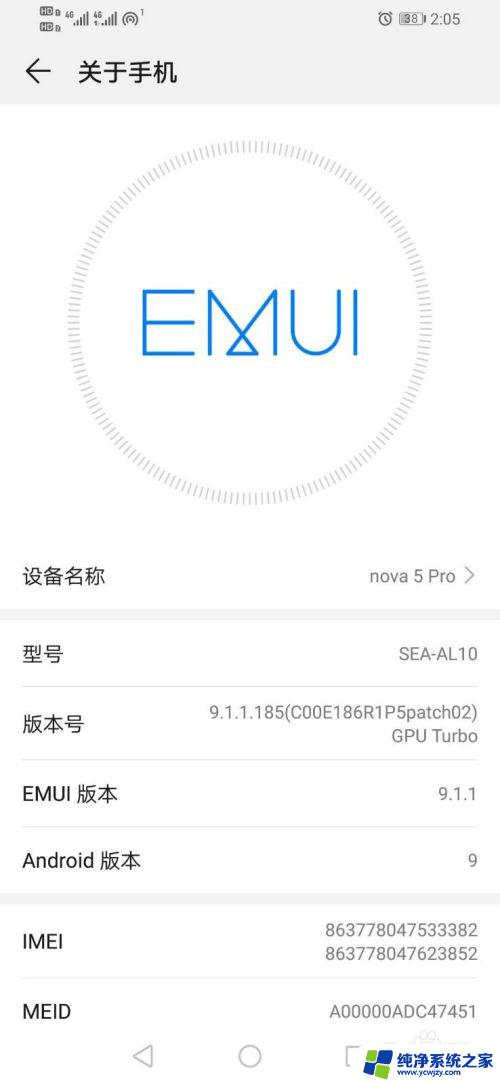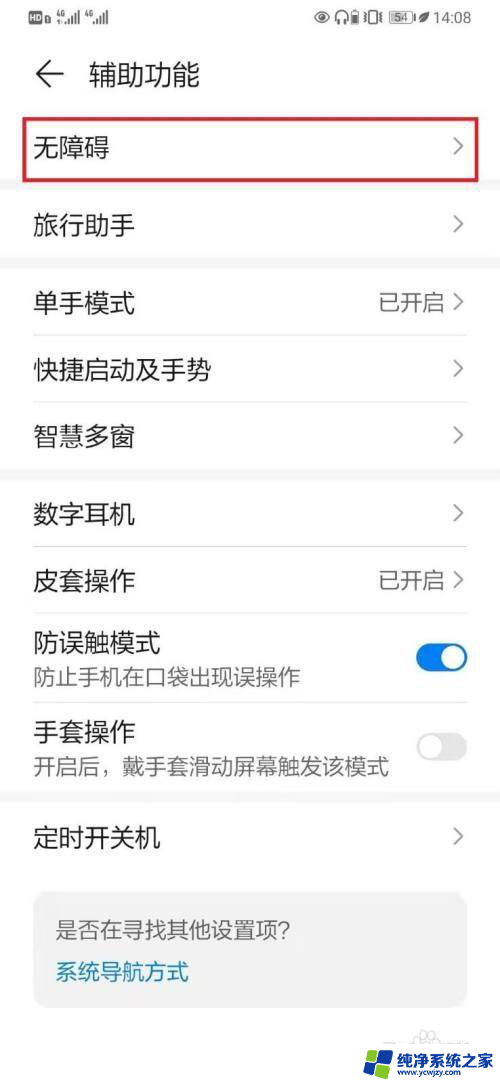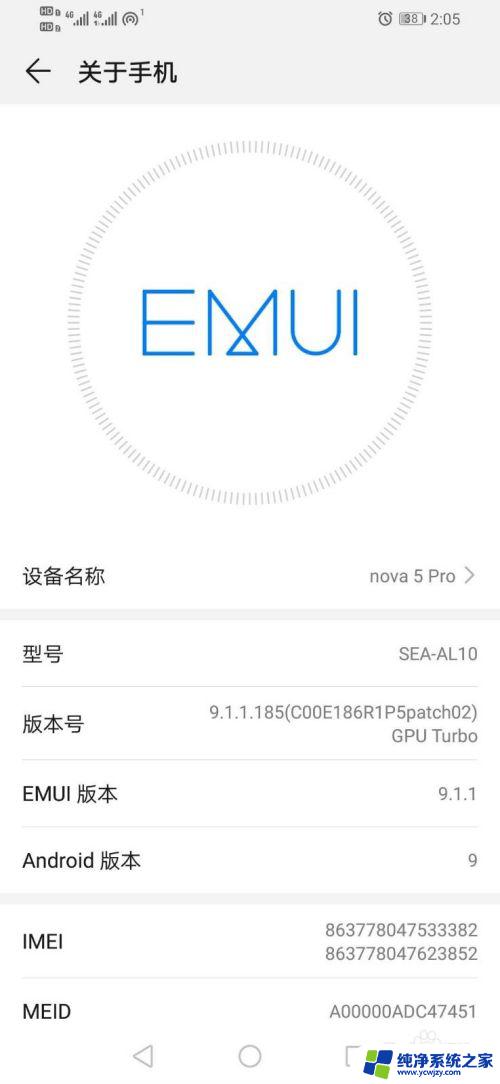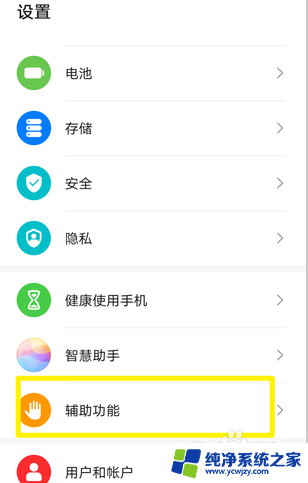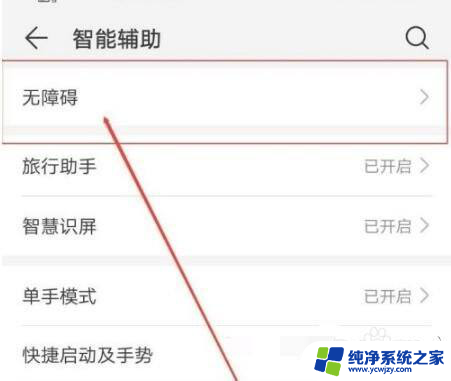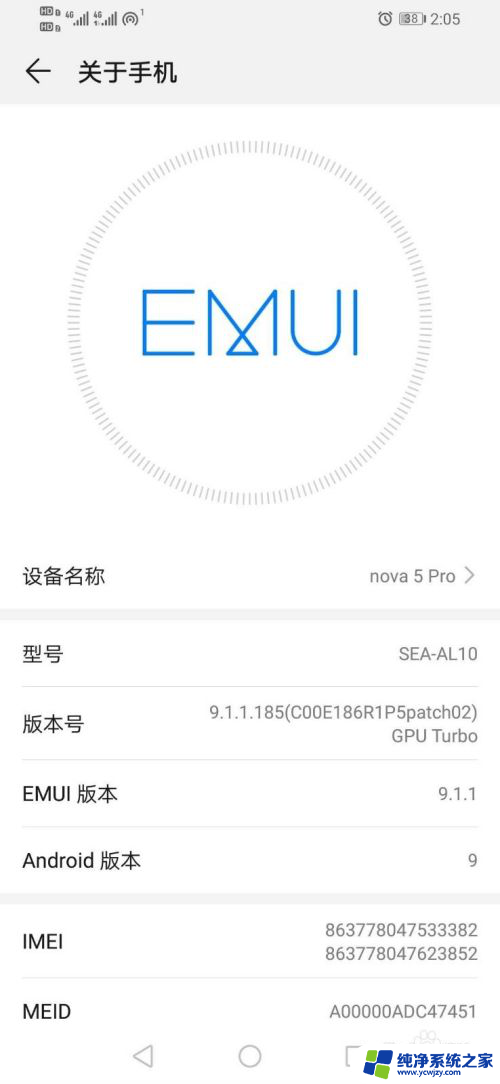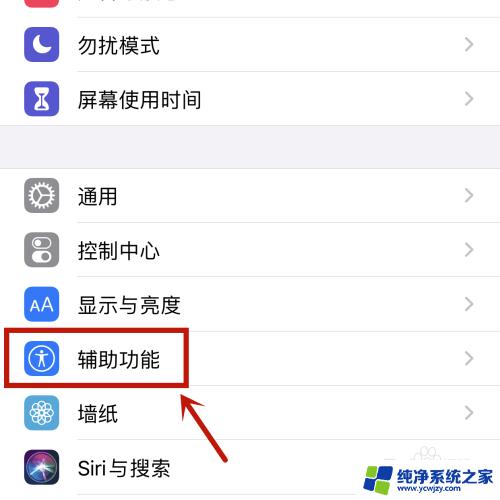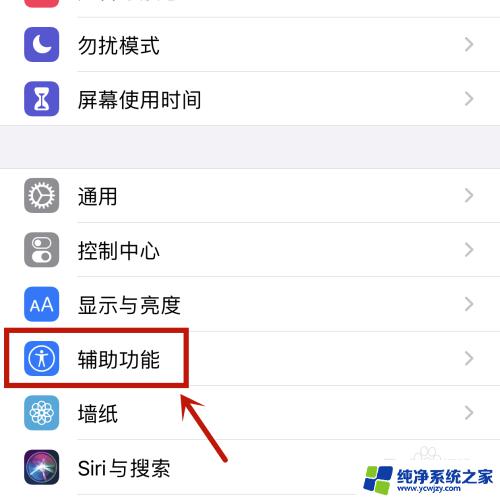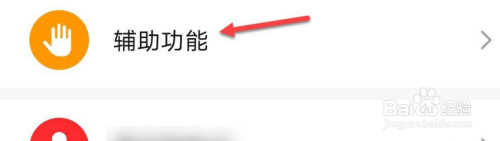华为手机朗读模式怎么解锁屏幕 华为手机屏幕朗读功能开启方法
更新时间:2023-07-13 12:59:08作者:jiang
随着智能手机功能的不断丰富,朗读模式作为一项非常实用的功能已经成为了手机必备的一项功能之一,华为手机作为国内知名的智能手机品牌,其朗读模式的功能也备受用户的欢迎。然而在使用华为手机时,一些用户可能不知道如何在锁屏状态下开启朗读模式,下面我们就来介绍一下华为手机朗读模式怎么解锁屏幕以及华为手机屏幕朗读功能的开启方法。
具体方法:
1.首先准备一部华为手机,这里以华为nova Pro 5为例,如图
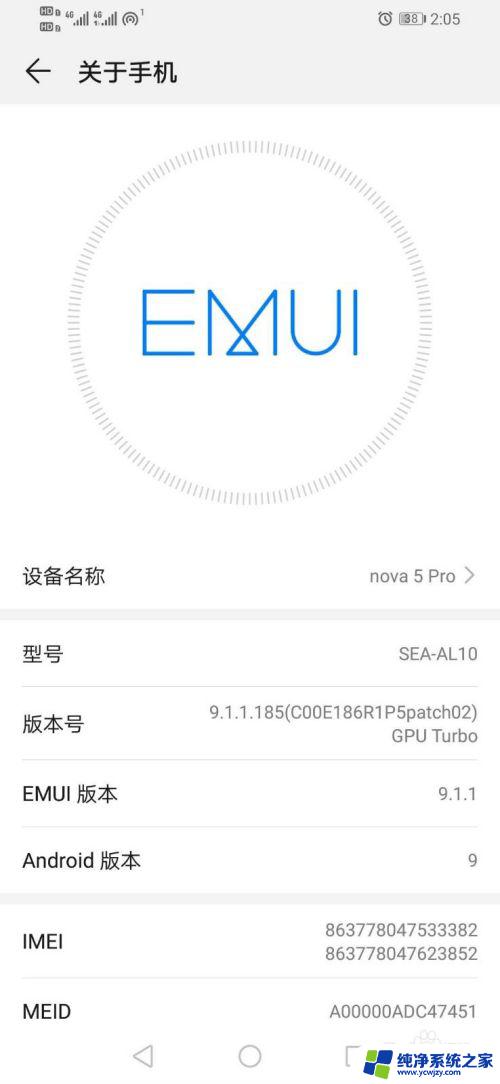
2.解锁手机之后,找到手机“设置”图标,如图
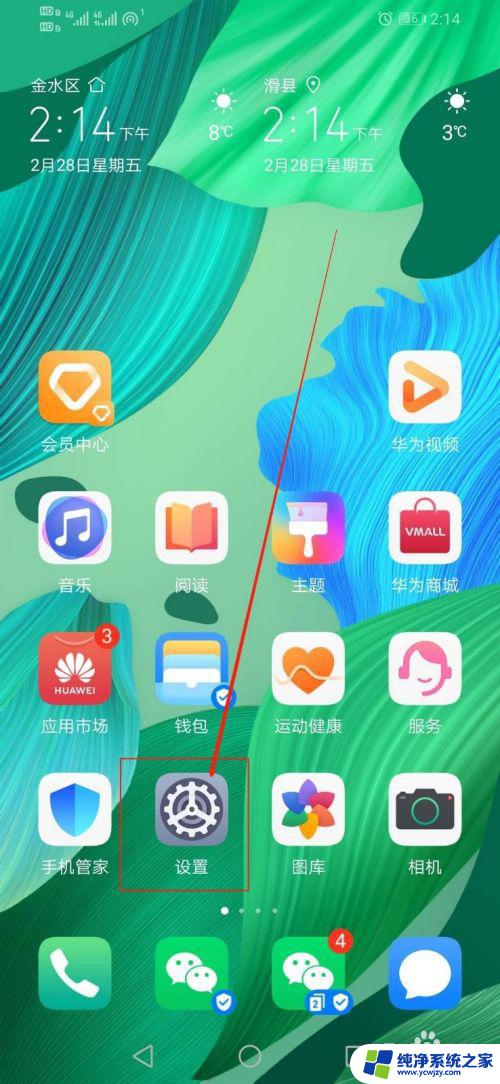
3.在“设置”中,向上滑手机,找到“智能辅助”,如图
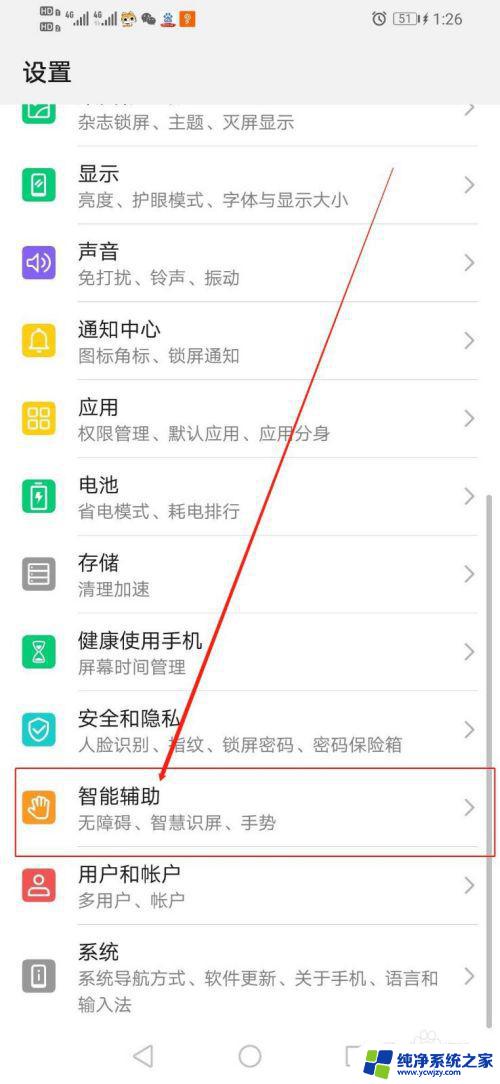
4.点开“智能辅助”之后,在该界面找到“无障碍”。如图
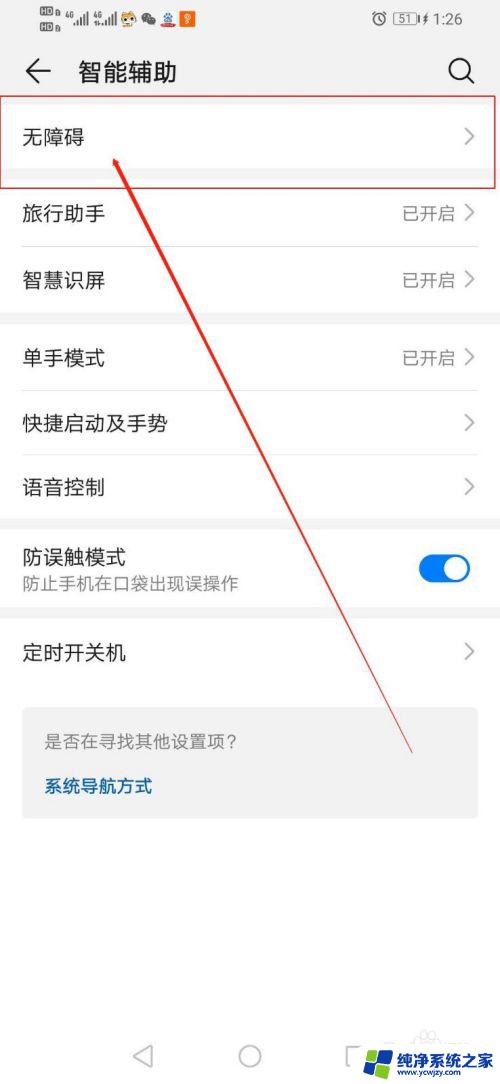
5.打开“无障碍”之后,在该界面找到“屏幕朗读”。如图
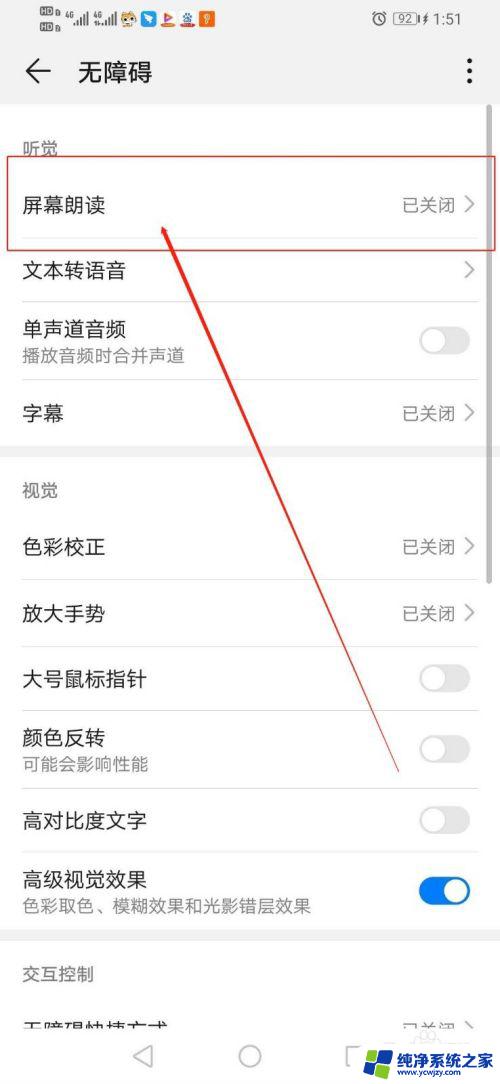
6.点开“屏幕朗读”之后,将关闭的开关条打开即可,如图
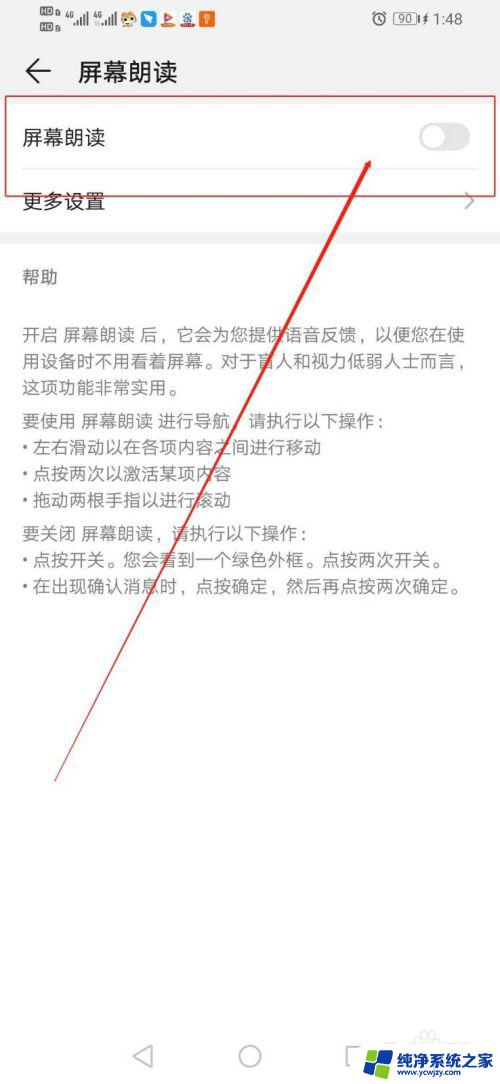
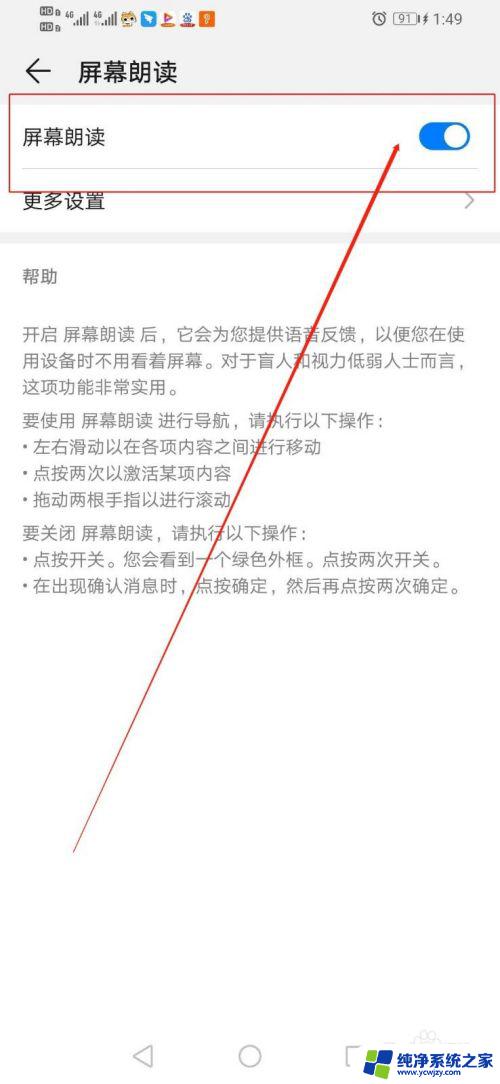
以上是关于如何解锁屏幕的华为手机朗读模式的全部内容,如有不明白的用户,请参考以上步骤进行操作,希望这些信息能对您有所帮助。